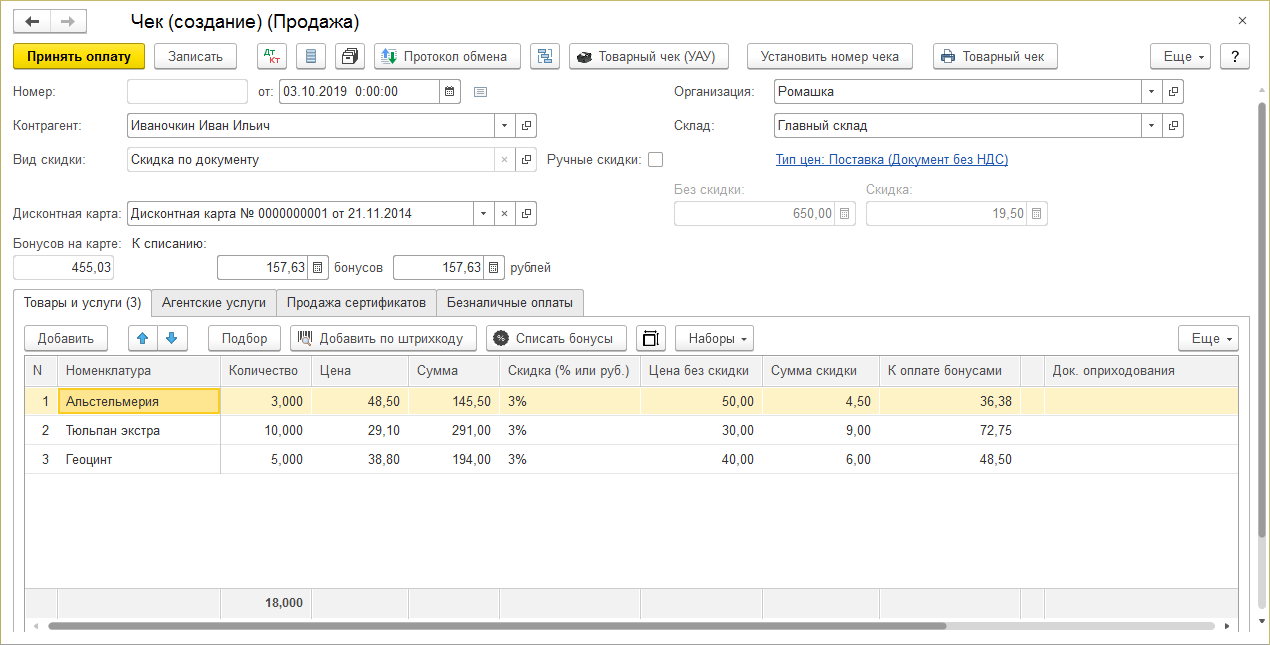Документ "Розничная продажа (чек)" (УАУ8) — различия между версиями
| Строка 2: | Строка 2: | ||
Чеки о розничных продажах хранятся в журналах [[Розничные продажи (чеки) (УАУ8)|«Розничные продажи (чеки)»]] и [[Розничные продажи (УАУ8)|«Розничные продажи»]]. | Чеки о розничных продажах хранятся в журналах [[Розничные продажи (чеки) (УАУ8)|«Розничные продажи (чеки)»]] и [[Розничные продажи (УАУ8)|«Розничные продажи»]]. | ||
| − | [[Розничные продажи (УАУ8) | + | === Создание чека о розничной продаже === |
| + | # В журнале [[Розничные продажи (чеки) (УАУ8)|«Розничные продажи (чеки)»]] нажмите кнопку '''''Продажа'''''. | ||
| + | # В открывшемся документе «Чек»: | ||
| + | #* В поле «Склад» выберите склад. | ||
| + | #* В поле «Вид скидки» при необходимости выберите вид скидки. | ||
| + | #* В поле «Дисконтная карта» при необходимости укажите дисконтную карту. | ||
| + | #: (о значении этих полей читайте ниже) | ||
| + | #* На закладке '''Товары и услуги''' добавьте список товаров и укажите их количество. Цены за единицу товара подставится автоматически в зависимости от склада. Скидки подставятся и посчитаются автоматически в зависимости от выбранного вида скидок. | ||
| + | #* Нажмите кнопку '''''Записать''''' или '''''Принять оплату'''''. | ||
| + | |||
| + | === Форма документа «Чек (продажа)» === | ||
: [[Файл:Чек продажа новый с бонусной программой.png|Документ «Чек о розничной продаже»]] | : [[Файл:Чек продажа новый с бонусной программой.png|Документ «Чек о розничной продаже»]] | ||
<!-- : [[Файл:Чек продажа проведенный без бонусной программы.png|Документ «Чек о розничной продаже»]] --> | <!-- : [[Файл:Чек продажа проведенный без бонусной программы.png|Документ «Чек о розничной продаже»]] --> | ||
| + | |||
| + | '''Склад''' | ||
| + | : Выберите склад. От склада зависят цены на товары: на разных складах они могут быть разные. | ||
| + | |||
| + | '''Вид скидки''' | ||
| + | : При необходимости выберите вид скидки. В таблицу товаров автоматически подставится скидка на товары. Если оставить поле пустым, скидки на товары не будет. | ||
| + | |||
| + | '''Ручные скидки''' | ||
| + | : Если поставить галочку, в таблице товаров можно будет указать скидки на товары вручную. | ||
'''Дисконтная карта''' | '''Дисконтная карта''' | ||
Версия 19:37, 3 октября 2019
Чеки о розничных продажах хранятся в журналах «Розничные продажи (чеки)» и «Розничные продажи».
Создание чека о розничной продаже
- В журнале «Розничные продажи (чеки)» нажмите кнопку Продажа.
- В открывшемся документе «Чек»:
- В поле «Склад» выберите склад.
- В поле «Вид скидки» при необходимости выберите вид скидки.
- В поле «Дисконтная карта» при необходимости укажите дисконтную карту.
- (о значении этих полей читайте ниже)
- На закладке Товары и услуги добавьте список товаров и укажите их количество. Цены за единицу товара подставится автоматически в зависимости от склада. Скидки подставятся и посчитаются автоматически в зависимости от выбранного вида скидок.
- Нажмите кнопку Записать или Принять оплату.
Форма документа «Чек (продажа)»
Склад
- Выберите склад. От склада зависят цены на товары: на разных складах они могут быть разные.
Вид скидки
- При необходимости выберите вид скидки. В таблицу товаров автоматически подставится скидка на товары. Если оставить поле пустым, скидки на товары не будет.
Ручные скидки
- Если поставить галочку, в таблице товаров можно будет указать скидки на товары вручную.
Дисконтная карта
- В поле можно выбрать дисконтную карту. В ней указаны вид скидки и/или бонусная программа.
- Если к дисконтной карте подключена бонусная программа, ниже отображаются поля «Бонусов на карте» и «К списанию» и тогда с помощью дисконтной карты можно оплатить часть товаров бонусами.
- Если бонусная программа к дисконтной карте не подключена, бонусов на карте нет и поля «Бонусов на карте» и «К списанию» не отображаются. В этом случае товар нельзя оплатить бонусами, но дисконтная карта предоставляет какую-то скидку и покупку можно осуществить с этой скидкой.